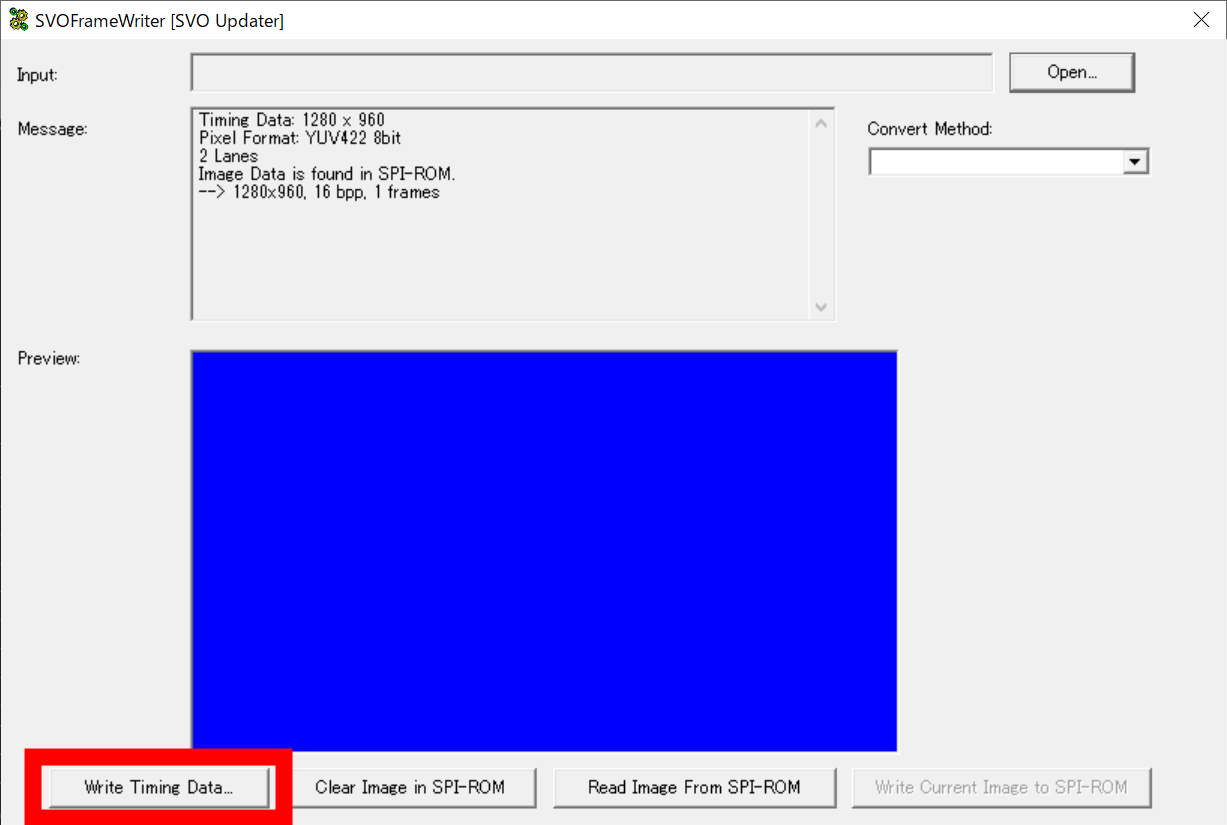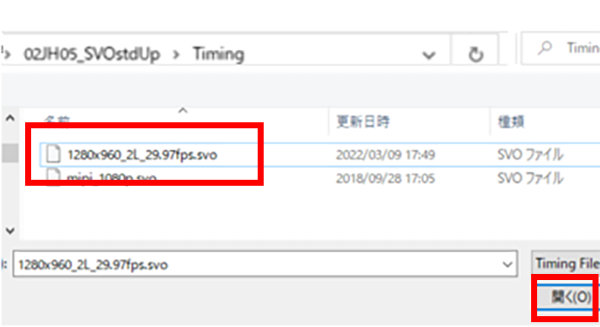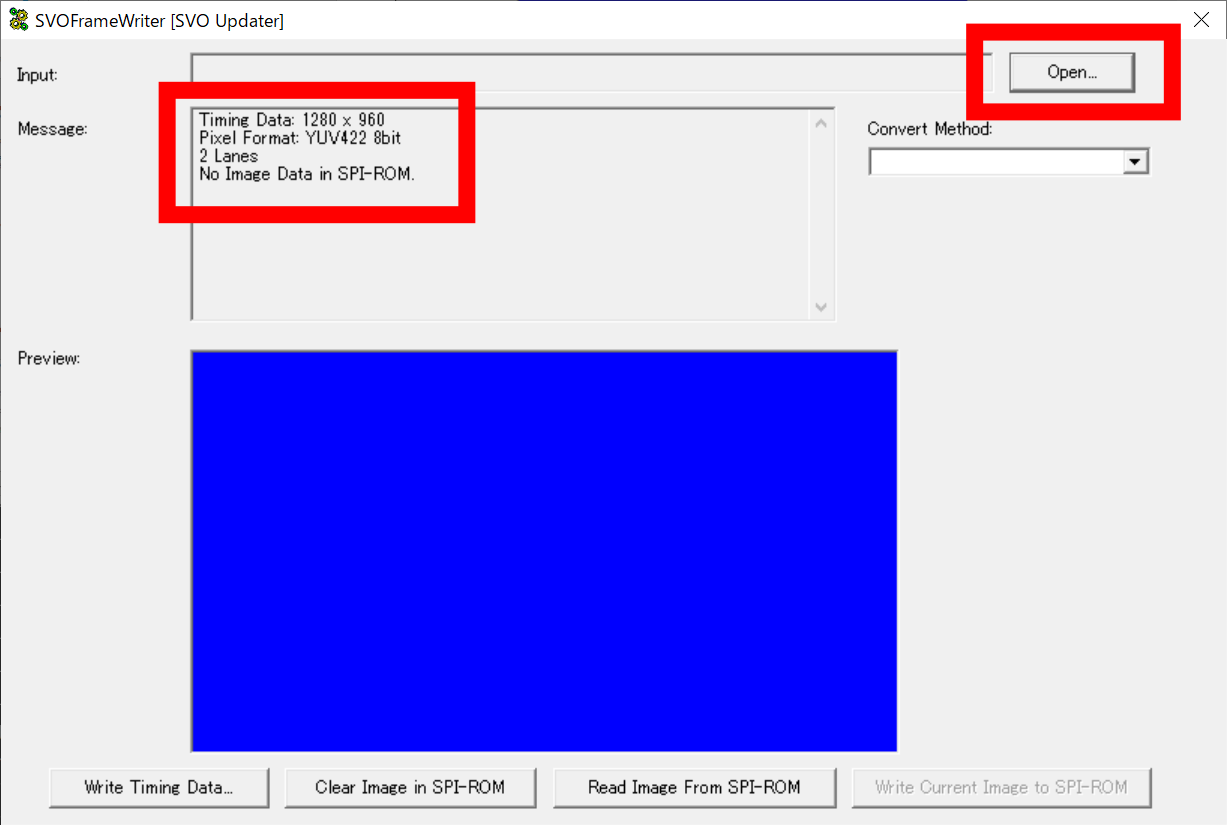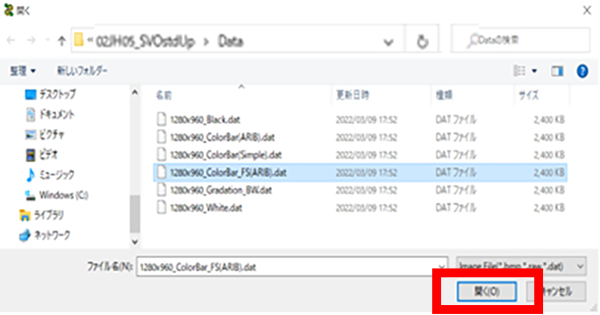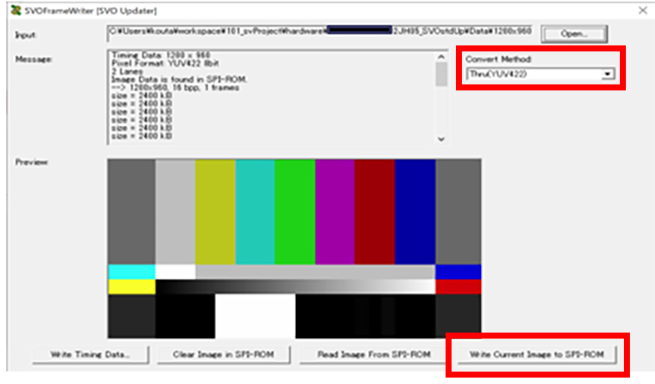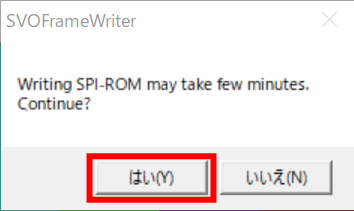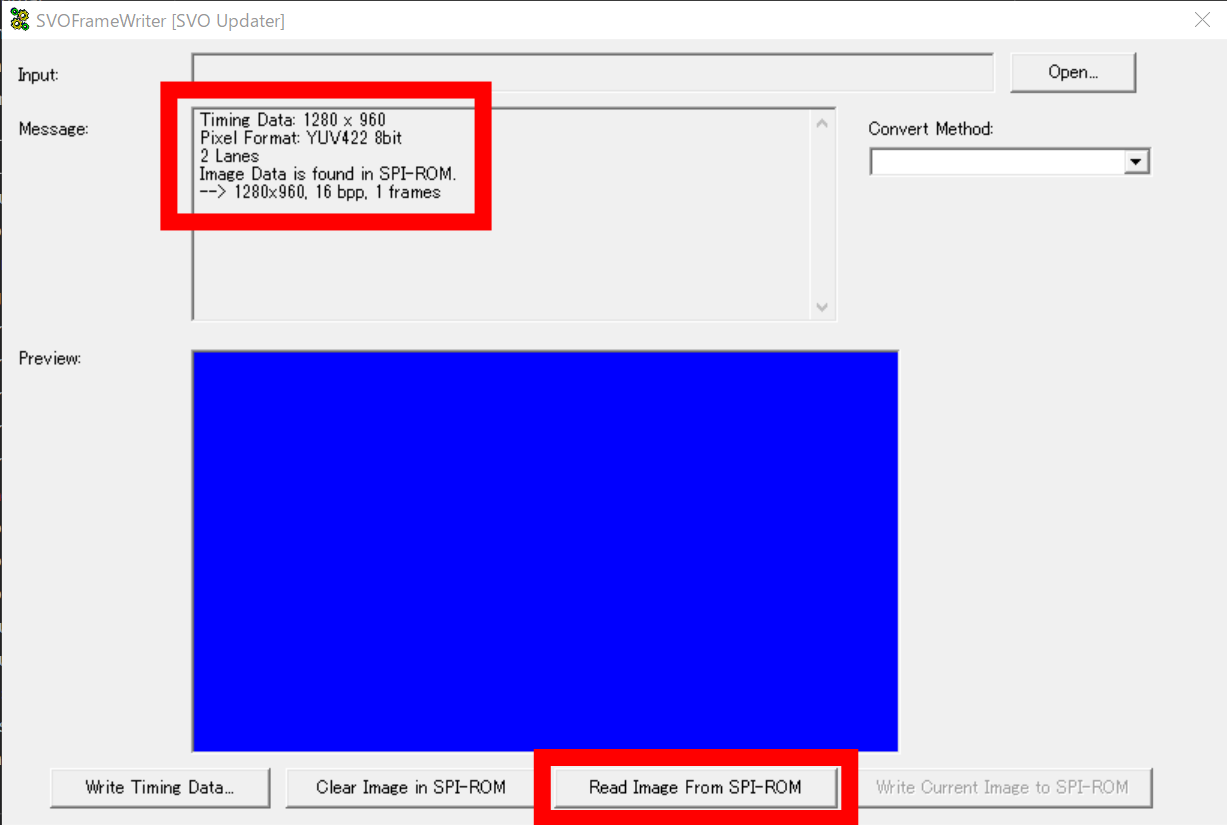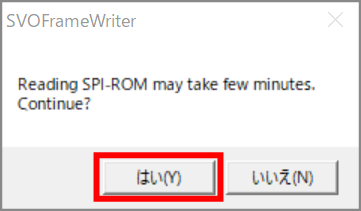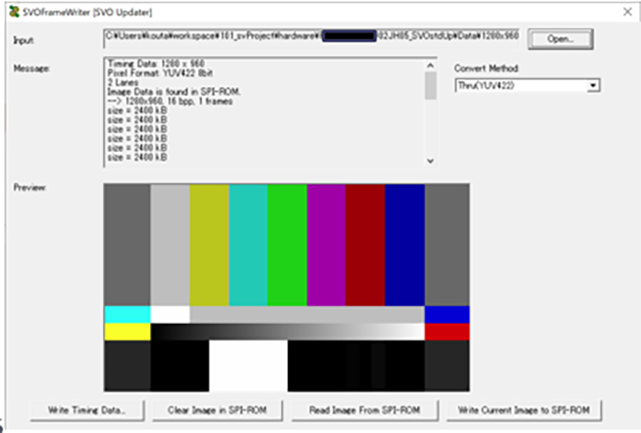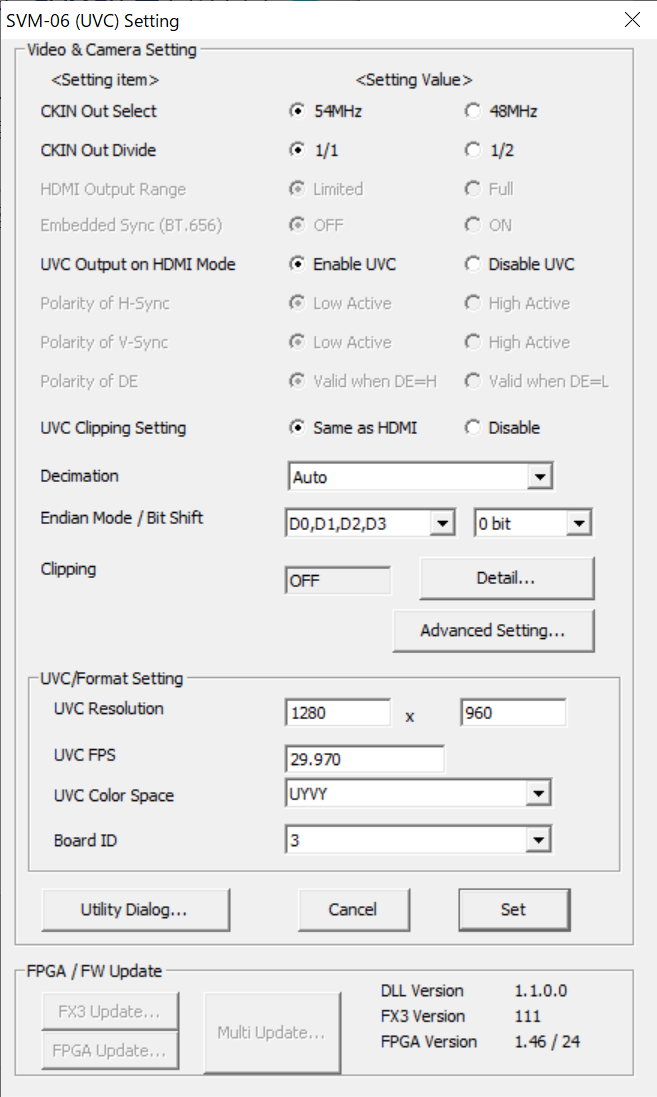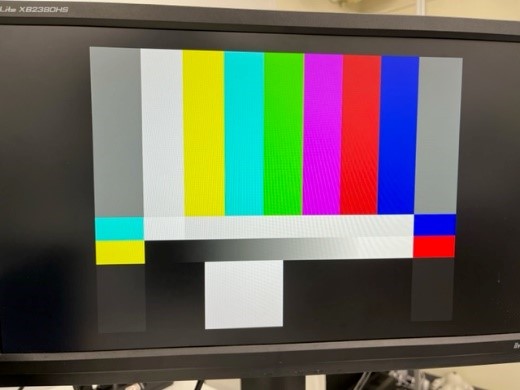「人とくるまのテクノロジー展」では多くのお客様にご来場いただきありがとうございました。
私は26日に展示会に行きましたが、コロナも落ち着いてきたので、来場者が多く全体的に活気がありました。
さて今回は展示会の出展の中の「PCレス MIPI映像信号ジェネレータについて」実際に動かしてみましたので、動作方法をレポートします。
SVO-03-MIPIはPCに保存された映像ファイルをMIPI CSI-2に変換するボードです。
通常PCからUSBケーブル経由で映像をSVO-03-MIPIに転送し、MIPI CSI-2形式で出力します。
従来方式のメリットは動画に対応していること、デメリットは1フレームの静止画を表示する場合もPCへの接続が必要なことです。
今回のPCレスMIPI映像信号ジェネレータは事前にボードに設定をしておくことで、PC無しで映像をモニターに映すことが可能になります。(SVO-03-MIPI スタンドアローンモード)
【ブロック図】 今回使用するボードはSVM-06、NV061-F、SVO-03-MIPIです。

【スタンドアローンモードの概要】
- 専用書き込みソフト「SVOFrameWriter」を使って、映像 1 フレーム分の画像データ(バイナリ)とSVOGeneratorや NVFilePlayer でエクスポートしたタイミングデータ (.svo) をボード上 SPI-ROM に書き込みます。
- ボードに電源を入れると、ファームウエア が SPI-ROM から画像データを読み込み、DRAM 上に展開します。(SPI-ROM からの画像データ読み出しには数秒 - 数十秒の時間がかかります)
- SPI-ROM に書かれたタイミングデータから FPGA の初期化を行います。
- 設定が完了すると、映像出力を開始します。
では実際にSVO-03-MIPIとSVM-06のボードの設定を行い、モニターに出力してみます。
ボードの設定は初回のみ行い、設定にはPCを使用します。
1.SVO-03-MIPI のボード設定を行います ※クリックで画像拡大
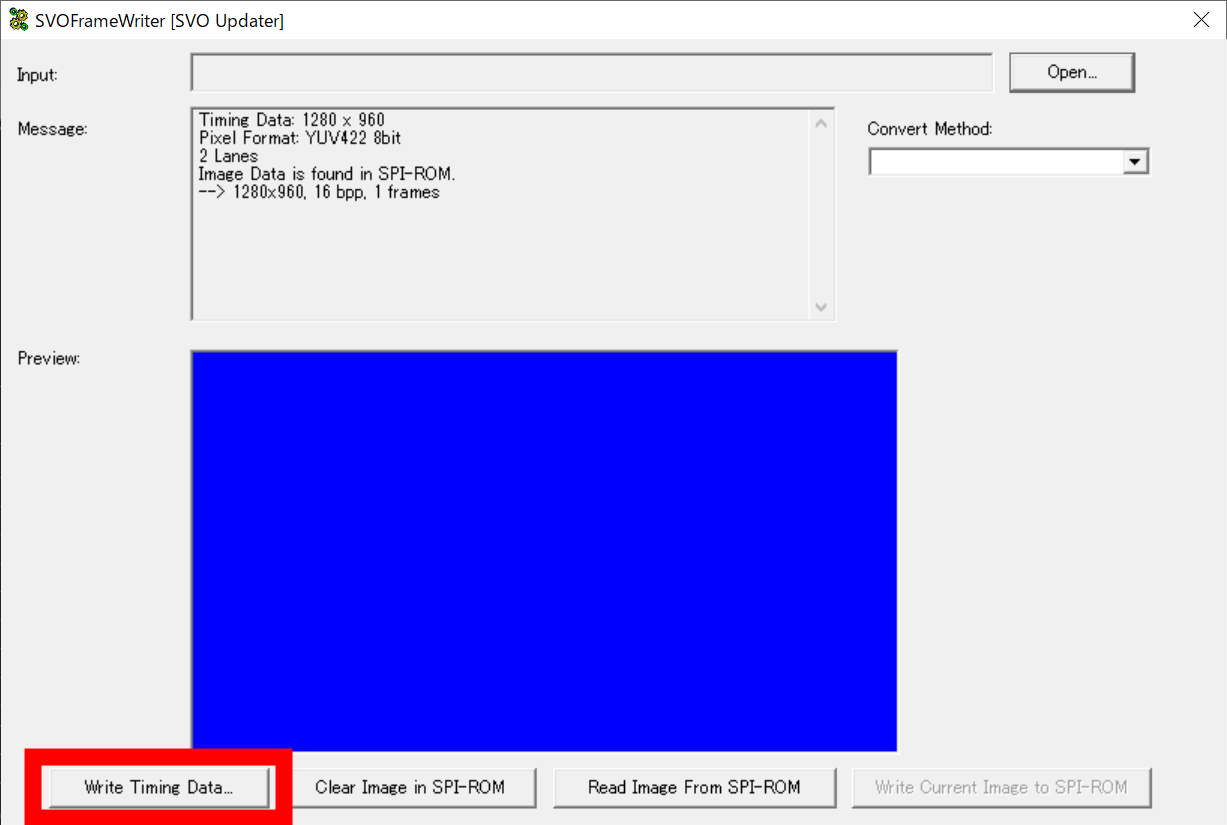
- SVO-03-MIPI の DIP SW7 を ON にして、SVO-03-MIPI に USB を挿入しボードを起動します。
- SPI Memory に 画像データを書き込むため、
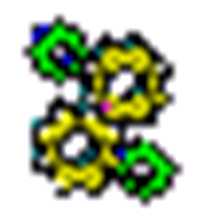 SVOFrameWriter を起動します。
SVOFrameWriter を起動します。
- ウィンドウの 左下の Write Timing Data をクリックします。
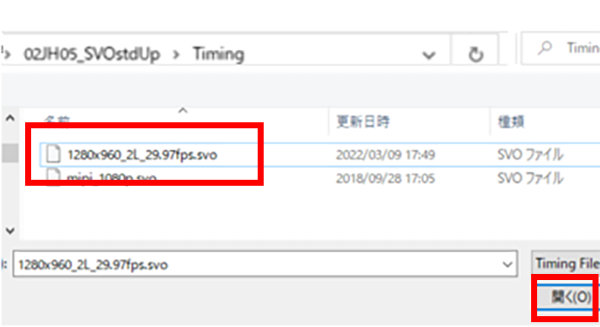
- タイミングファイル選択ウィンドウが立ち上がります。
- 設定ファイル1280x960_2L_29.97fps.svoを選択し、開くをクリックすると書き込みが開始されます。
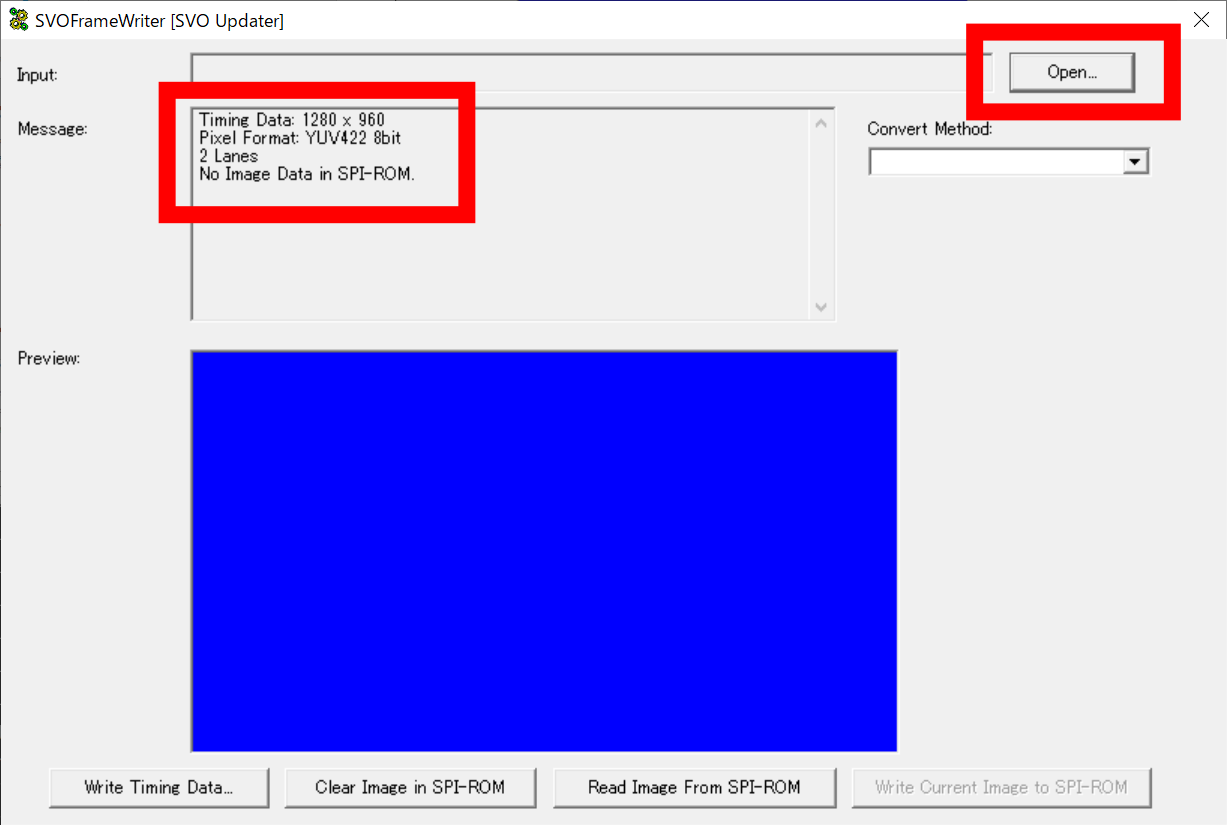
- 書き込み完了後、Message ウィンドウに書き込みファイルの内容が表示されます。
- 1フレーム分の画像データを書き込むため、ウィンドウ右上の Open をクリックします。
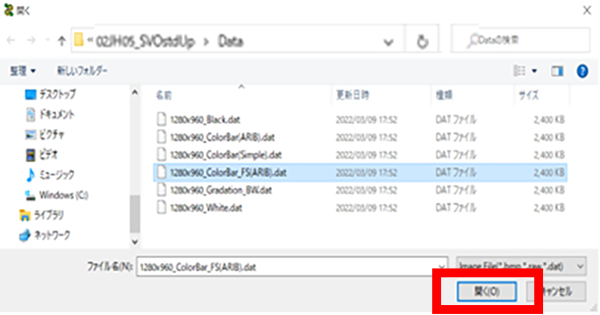
- 画像データ選択ウィンドウが立ち上がるので、設定ファイル、1280x960_ColorBar_FS(ARIB).dat を選択し開くをクリックします。
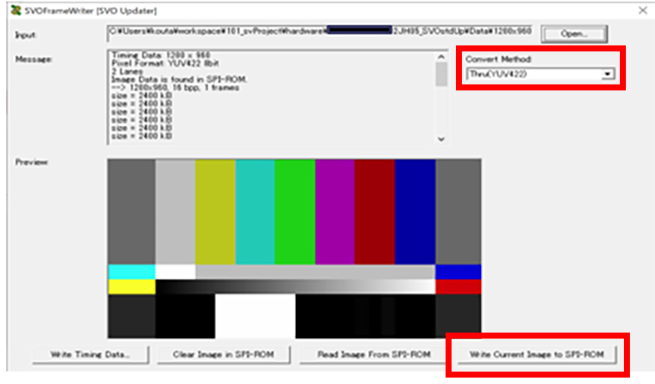
- Preview に選択した画像データが表示されるので、Open の下に存在する Convert Methodのリストから、Thru(YUV4:2:2)を選択、ウィンドウ右下のWrite Current Image to SPI-ROM をクリックします。
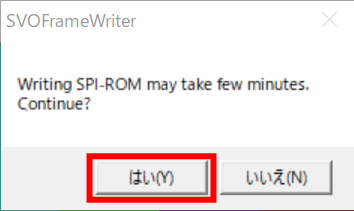
- はい、をクリックします。書き込みが開始され、ボード上の LED が順次点灯動作しますので、数分待機します。
- 書き込み完了後、確認を行うため、一度アプリを閉じて、再度立ち上げます。
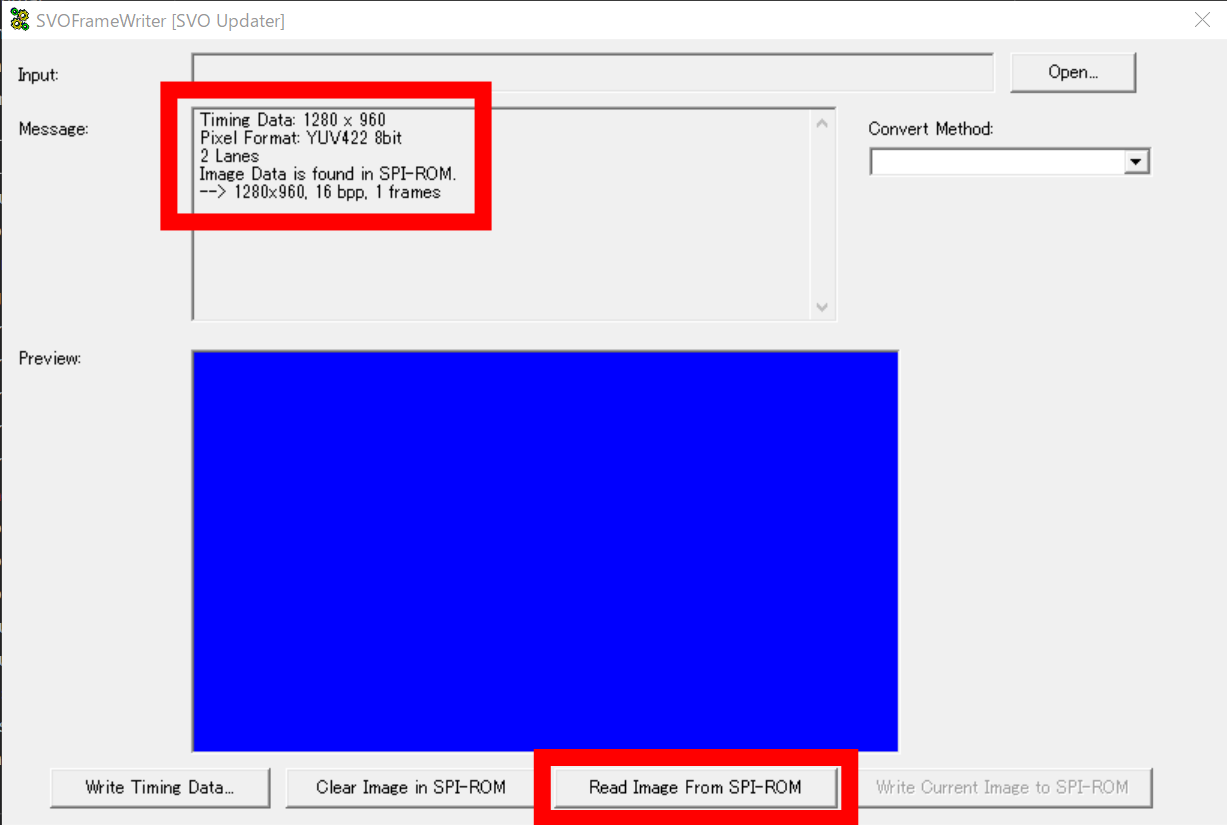
- Message ウィンドウに 書き込みファイルの情報が表示されることを確認し、ウィンドウ中央下の Read Image From SPI-Rom をクリックします。
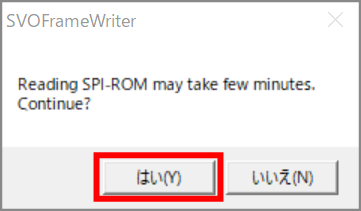
- はい、をクリッします。
- 読み込みが開始され、ボード上のLEDが順次点滅するので、数分待機します。
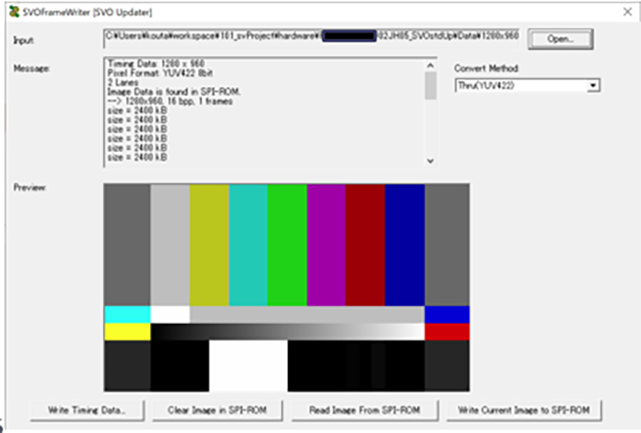
- 読み込み完了後、書き込みを行った画像データが Preview に表示されます。
SPI-Rom に正しく書きこめたことを確認できます。
2.SVM-06のボード設定を行います ※クリックで画像拡大
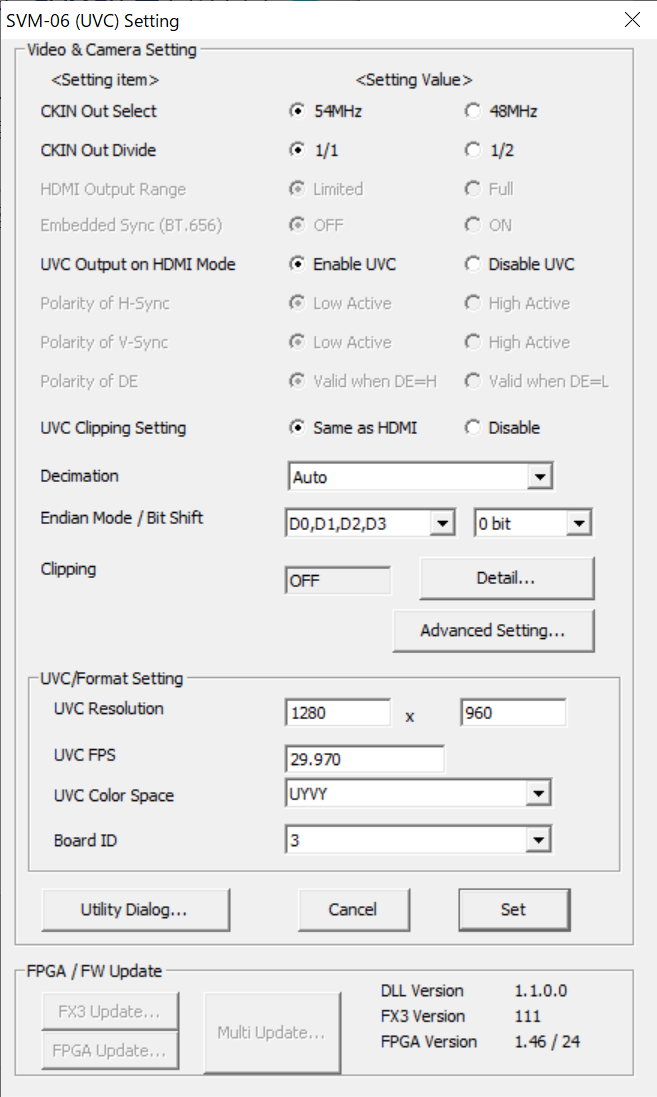
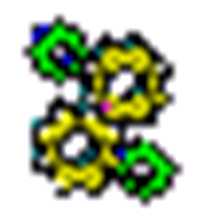 SVOFrameWriter を起動します。
SVOFrameWriter を起動します。
- SVM-06 を SVMCtl で左図と同じ設定に変更します。
※UVC/Format Setting の部分は、SVO-03-MIPI スタンドアローンモードの設定ファイルと同じにします。
3.電源を投入し、モニターに映像を映します

- 3つのボードを接続します。
- DIP SWの設定をします。
└SVO-03-MIPI:SW1 ON (スタンドアローンモード)
└SVM-06 :SW4 ON (MIPI 2Lane / HDMI モード)
- 電源を投入します。
SVM-06 に モバイルバッテリー OUT 2.1A の方を USB で挿入し完全に起動するまで待機します。
SVO-03-MIPI に モバイルバッテリー OUT 1A の方を USB で挿入し起動します。
SVO の LEDが赤色の方から順番に点灯を始めます。SPI-Rom のデータ読込みが開始されるので 30秒 ~ 1分ほど待機します。
読み込み完了後、両ボードのLEDが高速に点滅を始めデータ転送が開始されます。
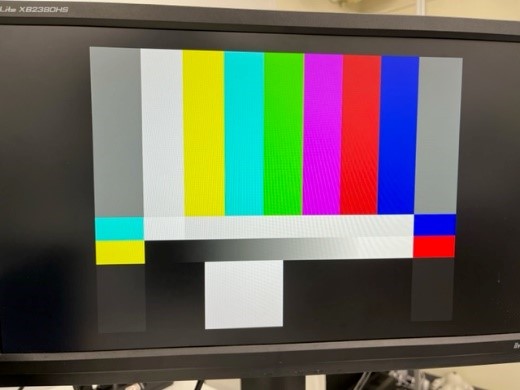
- モニター中央に 1280x960 の 1フレームの画像データが出力されます。
※電源投入してから映像が出力されるまで、約1〜2分程度かかります。